win10电脑是我们常常在操作的一款电脑系统,其中在电脑的过程中,键盘和鼠标是两个必备的操作设备,而有的小伙伴在操作电脑的时候,发现移动鼠标位置,鼠标就会有重影的情况,很多小伙伴不知道这样情况到底是怎么回事,其实这是由于自己可能在设置鼠标的时候,不小心将鼠标指针的轨迹功能开启了,那么当你在移动鼠标的时候,就会有鼠标重影显示出来,对此我们可以进入到设置鼠标选项的窗口中进行设置即可,下方是关于这个问题的具体操作方法,如果你需要的情况下可以看看方法教程,希望对大家有所帮助。
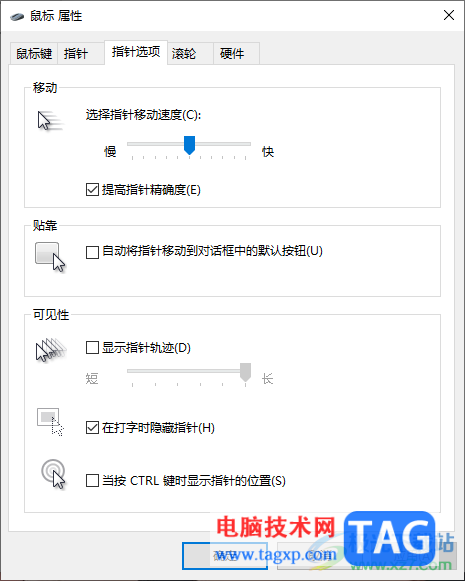
1.首先,我们需要将win10电脑开始菜单点击打开,选择【设置】选项进入,或者也可以直接按下键盘上的win键和i进入设置。
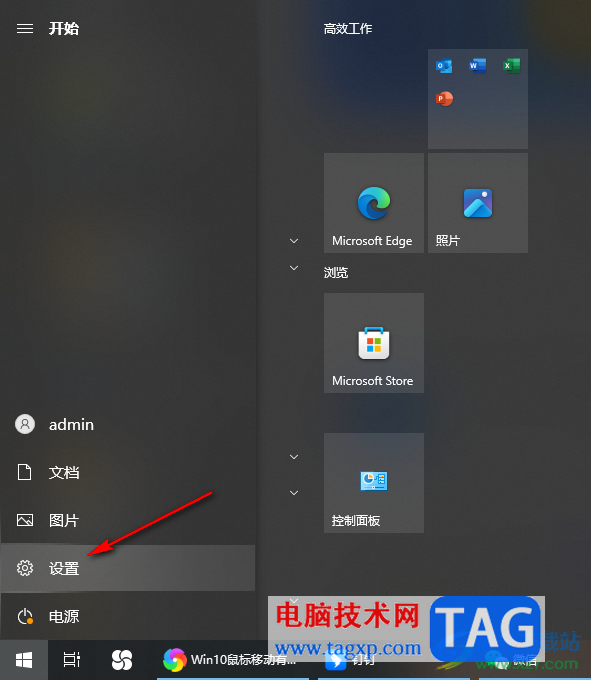
2.在打开的设置页面中,之后点击【设备】这个功能选项进入即可。
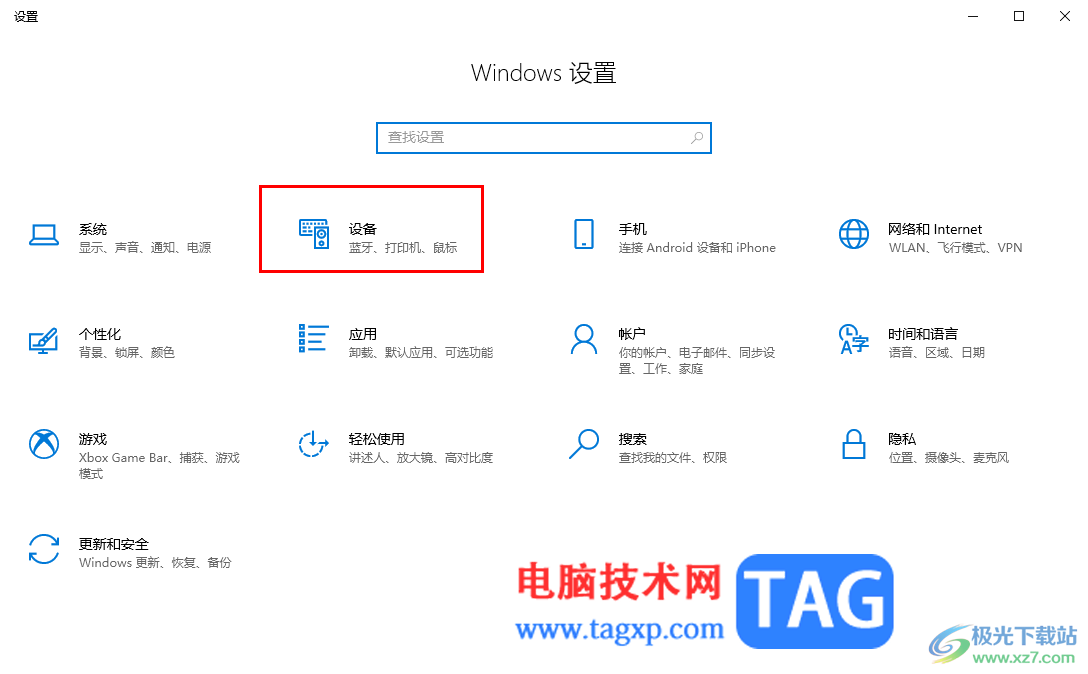
3.当我们进入到设备页面之后,在页面的左侧列表中,就可以找到【鼠标】这个选项卡,点击该选项卡之后,在右侧页面中找到【其他鼠标选项】,点击进入。
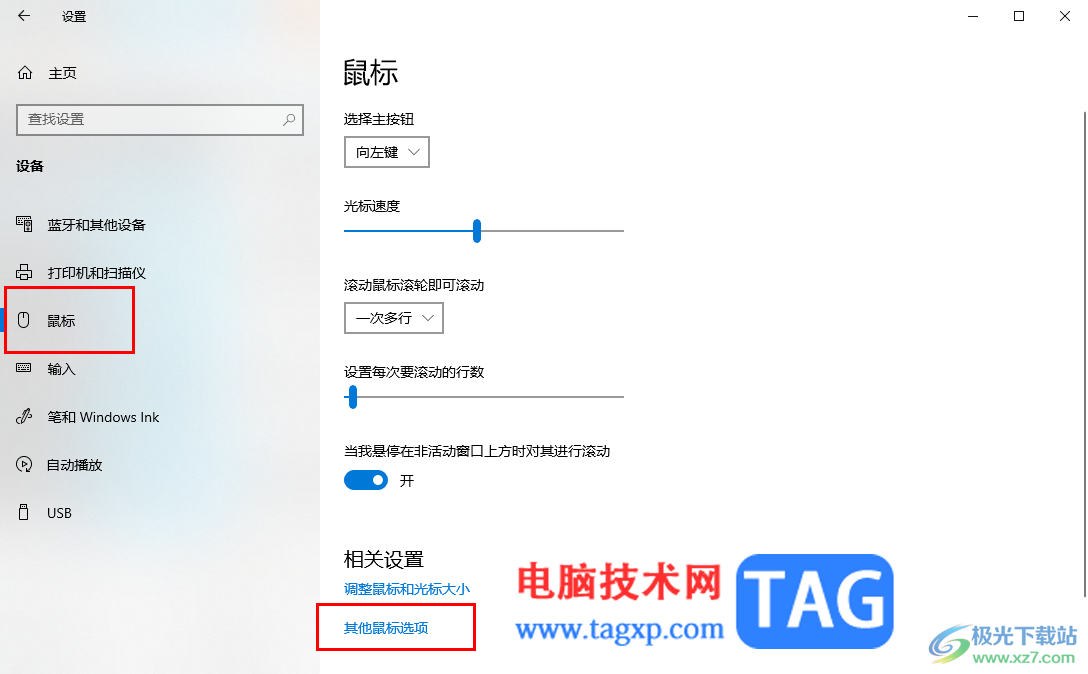
4.随后,就会在页面上打开一个鼠标属性的窗口中,直接点击【指针选项】即可。
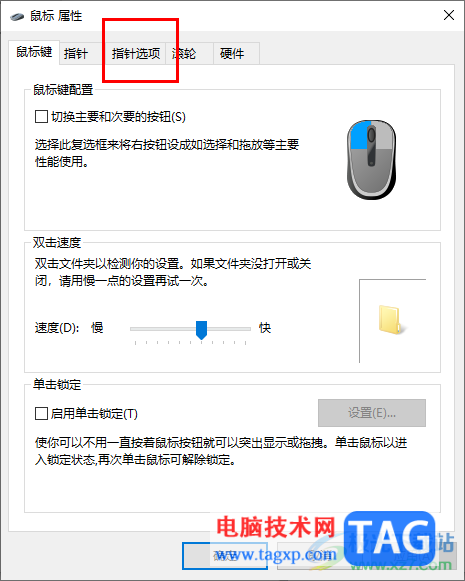
5.这时我们就可以在该页面上,将【显示指针选项】前面的勾取消勾选,之后点击确定按钮就好了。
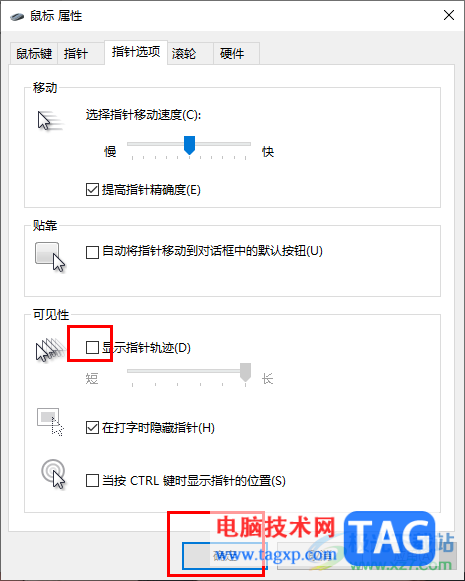
以上就是关于如何使用win10电脑移动鼠标有重影的具体操作方法,在操作电脑的时候,使用鼠标才能让我们更快速的进行操作,而如果移动鼠标有重影的情况会影响我们的操作视觉,因此我们可以按照上述的方法进行解决即可,感兴趣的话可以试试。
 QQ堂今日正式停运怎么回事
QQ堂今日正式停运怎么回事
QQ堂今日正式停运怎么回事,QQ堂今日正式停运怎么回事?腾讯游戏......
 江南百景图啸天的发卡怎么得?
江南百景图啸天的发卡怎么得?
江南百景图啸天的发卡在哪领取啸天的发卡有什么用随着非人哉......
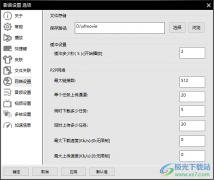 影音先锋查看和更改文件存放路径的方法
影音先锋查看和更改文件存放路径的方法
影音先锋这款播放器应该是大部分小伙伴都比较了解的一款软件......
 金铲铲之战并肩作战阵容搭配推荐
金铲铲之战并肩作战阵容搭配推荐
金铲铲之战并肩作战阵容搭配推荐,金铲铲之战并肩作战阵容怎么......
 了解游戏帧率与性能有哪些影响因素
了解游戏帧率与性能有哪些影响因素
现代游戏的体验,一方面来自于精良的设计与丰富的内容,另一......

win10Xbox是win10系统自带的游戏平台,全称Xbox Game BAR,很多用户都听说过他但是可能不知道他在哪里和怎么用,今天就来给大家分享一下他的具体操作。...

我们在使用win10系统电脑的时候,有些情况下可能就会遇到出现系统更新失败的情况,并且出现错误代码0x80070003。那么对于这种问题小编觉得可能是因为我们电脑在更新的时候出现了故障,可以...
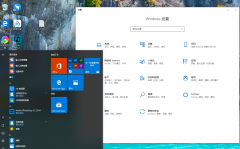
对于微软更新的win101903更新版本,大家一定想知道这个版本好不好用,win101903版本是不是足够稳定呢?下面就来看看小编给大家带来的使用体验吧。...
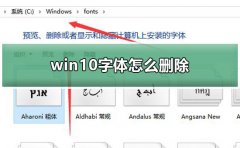
最近很多使用win10的小伙伴发现很多字体根本用不上,比较win10会给用户下载几乎全球很多的字体,但是删除的时候发现系统有提示正在使用,今天小编就给大家带来了删除方法。...

有些还没有升级win10或者是刚刚升级win10的朋友会问,windows10系统的兼容性好不好。win10目前已经成为主流的操作系统,修复了之前系统存在的缺陷,新增了一些功能。对于它的兼容性,小编在这...

win10系统是一款非常好用的优秀系统,强大的工作能力是win10系统最为出色的地方,同时win10系统还可以为用户们带来各种娱乐体验,随着人们对win10系统的不断应用一些更加深层次的东西也慢慢...

在经历了微软操作系统的更新换代win7、win8、win10三个操作系统之后,不妨聊一下这三个系统的区别吧。小编觉得,从年份上来说,win7是发布时间最久的,所以也是兼容性最为稳定的一个系统。...
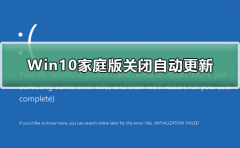
我们在玩游戏或者办公的时候,电脑突然自动更新卡住或者重启了才是最难受的,这个时候真的是让人想砸电脑的感觉都有了,那么可以关闭电脑的自动更新吗,今天小编到给大家介绍一些wi...

有的小伙伴的电脑系统突然变得非常卡。内存饱满突然卡死的情况。对于这种问题小编觉得可能是我们电脑系统的兼容性问题,或者是电脑中病毒,后台存在一些特别占用内存的程序在运行等等...

联想y7000是2020年5月推出的联想拯救者系列笔记本电脑,有着非常强大的性能和硬件配置,能够运行各种大型游戏。因此,这样一款笔记本当然也是可以完美升级win11系统的,如果不会升级,可以...

很多小伙伴之所以喜欢使用Win10系统,就是因为这款系统中的功能十分的丰富,并且操作简单,即使是刚开始使用电脑的小伙伴也能快速上手。有的小伙伴在使用Win10系统的过程中想要开启UAC功...

心灵终结一问世就受到了很多老玩家的关注,后来更新都进行了下载并体验,不过在win10上玩的小伙伴很多都遇到了闪退的情况,今天就给你们带来了解决的方法来看看吧。...
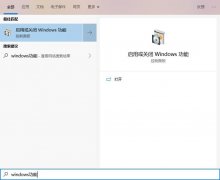
对于win101909的新增功能沙盒是怎么打开的,还是有很多用户不知道怎么操作。那么小编认为我们可以在windows功能中找到启用或关闭 Windows 功能,然后再确认一下自己计算机的硬件配置即可进入...
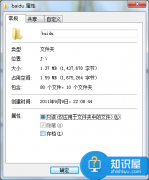
电脑文件夹属性只读灰色怎么办 电脑文件夹只读属性改不了解决方法...
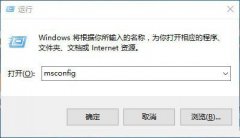
大家现在安装了win101909版本之后,有些同学就想更进一步手动优化一下自己的系统。小编在这里就来告诉你一些win101909的优化技巧吧。希望可以对你有所帮助。...